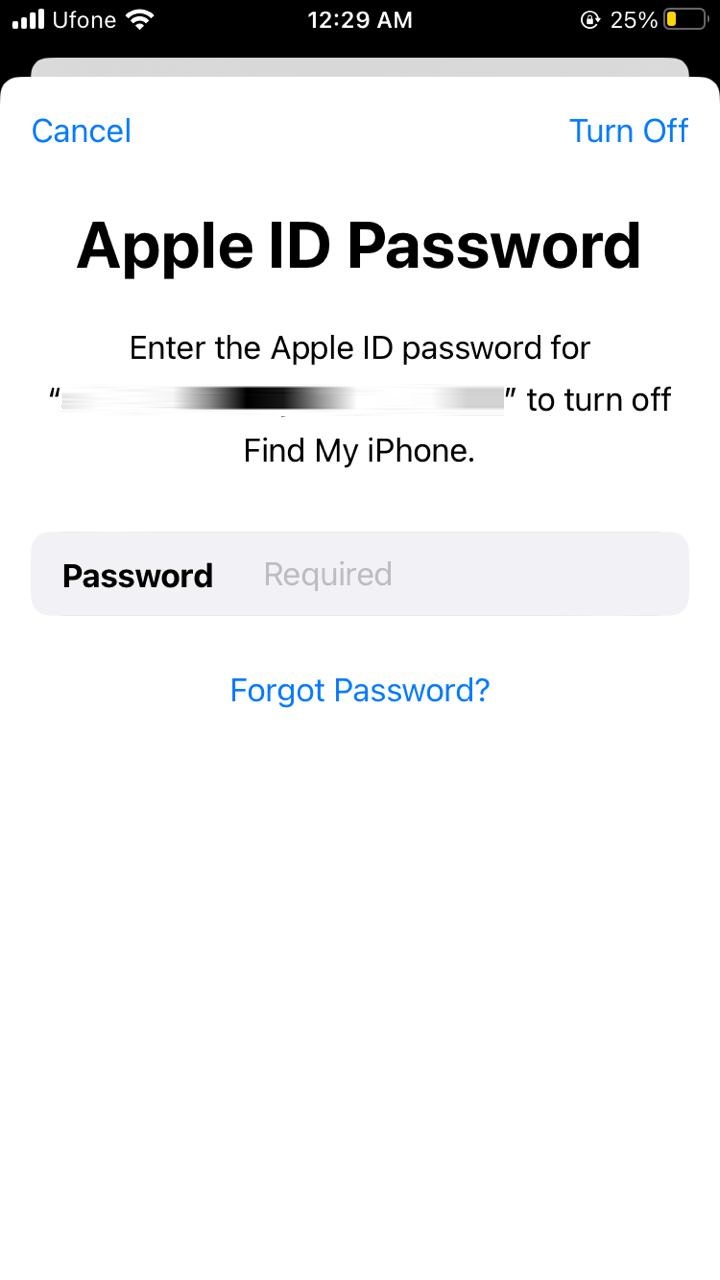Versuchen Sie es später erneut” auf dem iPhone?
Versuchen Sie es später erneut Fehler tritt in Ihrer Voicemail auf, hauptsächlich aufgrund von Problemen mit Ihrer SIM-Karte und im Betriebssystem Ihres Telefons beim Einrichten oder Verwenden des Dienstes. Das Problem wird auf allen unterstützten Telefonen, iPhones und Android gleichermaßen gemeldet. Es ist auch nicht spezifisch für einen bestimmten Netzbetreiber wie T-Mobile, US Cellular usw. Normalerweise kann ein Benutzer auf die folgende Art von Fehlermeldung stoßen:
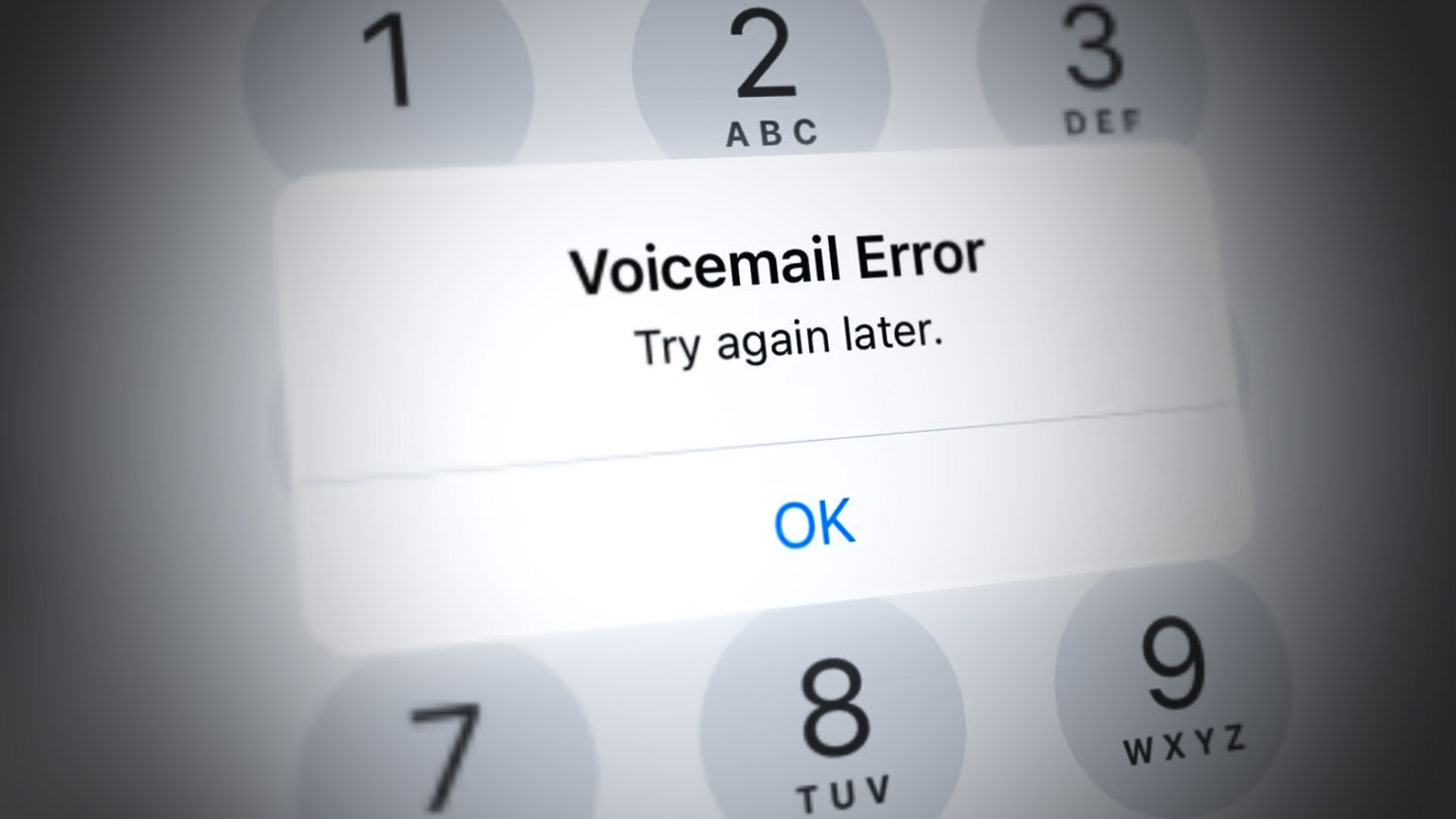 Versuchen Sie es später erneut mit der iPhone Voicemail-Fehlerbehebung
Versuchen Sie es später erneut mit der iPhone Voicemail-Fehlerbehebung
Es kann viele Gründe für den Voicemail-Fehler geben, aber die folgenden sind die häufigsten:
- Veraltetes Betriebssystem des Telefons: Wenn das Betriebssystem des Telefons veraltet ist, kann der Benutzer aufgrund seiner Inkompatibilität mit den Voicemail-Modulen des Mobilfunkanbieters die Voicemail möglicherweise nicht auf dem Telefon einrichten.
- Beschädigter Cache und Daten der Voicemail-App: Wenn der Cache oder die Daten der Voicemail-App beschädigt sind, kann die Inkompatibilität mit den Kommunikationskomponenten des Telefons zu dem besprochenen Voicemail-Fehler führen.
- Beschädigte Netzwerkeinstellungen des Telefons: Wenn eine der Netzwerkeinstellungen des Telefons beschädigt ist, kann die Voicemail möglicherweise nicht ordnungsgemäß mit den Voicemail-Modulen des Mobilfunkanbieters kommunizieren und den vorliegenden Voicemail-Fehler verursachen.
- Unsachgemäße Konfiguration der Telefoneinstellungen: Ein Benutzer kann beim Einrichten oder Verwenden von Visual Voicemail auf den Fehler „Später erneut versuchen“ stoßen, wenn eine der Benutzeranpassungen des Telefons es der Voicemail nicht ermöglicht, mit dem Mobilfunkanbieter gemäß den Anforderungen des Anbieters zu kommunizieren.
Legen Sie die SIM-Karte nach dem Neustart des Telefons wieder ein
Eine vorübergehende Kommunikationsstörung kann den besprochenen Voicemail-Fehler verursachen, da das Mobilfunknetz das Benutzergerät möglicherweise nicht ordnungsgemäß mit den Voicemail-Modulen des Mobilfunkanbieters kommunizieren lässt. Hier kann das erneute Einlegen der SIM-Karte nach dem Neustart des Telefons das Problem beheben. Zur Veranschaulichung gehen wir den Prozess für ein iPhone durch. Bevor Sie fortfahren, vergewissern Sie sich, dass die Voicemail vom Mobilfunkanbieter zum Benutzerkonto hinzugefügt wurde und aktiv ist.
- Drücken Sie kurz die Lauter-Taste des iPhones.
- Drücken Sie jetzt schnell die Lautstärke des iPhones und lassen Sie sie dann los.
- Halten Sie dann die Sperrtaste des iPhones gedrückt, bis das Apple-Logo angezeigt wird.
 Erzwingen Sie einen Neustart des iPhones
Erzwingen Sie einen Neustart des iPhones - Lassen Sie anschließend die Sperrtaste des iPhones los und warten Sie, bis sich das Telefon einschaltet.
- Überprüfen Sie nun, ob der Voicemail-Fehler auf dem iPhone behoben ist.
- Wenn nicht, schalten Sie das iPhone aus und entfernen Sie die SIM-Karte aus dem Telefon.
 Entfernen Sie die SIM-Karte vom iPhone
Entfernen Sie die SIM-Karte vom iPhone - Schalten Sie nun das iPhone ohne die SIM-Karte ein und warten Sie 2 Minuten.
- Schalten Sie dann das iPhone aus und legen Sie die SIM-Karte erneut ein.
- Schalten Sie nun das iPhone ein und prüfen Sie, ob die Voicemail einwandfrei funktioniert.
Aktualisieren Sie das Betriebssystem des Telefons auf den neuesten Build
Wenn das Betriebssystem des Telefons veraltet ist, kann der Betreiber aufgrund seiner Inkompatibilität mit dem Mobilfunkanbieter möglicherweise nicht auf die wesentlichen Voicemail-Module des Telefons zugreifen und somit den besprochenen Fehler verursachen. Hier kann das Aktualisieren des Betriebssystems des Telefons auf die neueste Version den Voicemail-Fehler beheben. Zur Veranschaulichung werden wir den Prozess der Aktualisierung des iOS eines iPhones besprechen.
- Laden Sie zunächst das iPhone vollständig auf und verbinden Sie das Telefon mit einem Wi-Fi-Netzwerk, da das Mobilfunknetz manchmal lückenhaft sein kann, selbst wenn die Download-Größe des iOS-Updates nicht riesig ist.
- Starten Sie dann die iPhone-Einstellungen und öffnen Sie Allgemein.
 Öffnen Sie die allgemeinen Einstellungen des iPhone
Öffnen Sie die allgemeinen Einstellungen des iPhone - Drücken Sie nun auf Software Update und wenn ein Update von iOS verfügbar ist, lassen Sie es herunterladen und installieren.
 Aktualisieren Sie die Software des iPhones
Aktualisieren Sie die Software des iPhones - Sobald das neueste iOS auf das Telefon angewendet wurde, starten Sie das Telefon neu und prüfen Sie nach dem Neustart, ob es keinen Voicemail-Fehler gibt.
Cache und Daten der Voicemail-App löschen
Ein Benutzer kann auf das vorliegende Voicemail-Problem stoßen, wenn der Cache und die Daten der Voicemail-App beschädigt sind, da die wesentlichen Voicemail-Module nicht ausgeführt werden können. In diesem Szenario kann das Löschen des Caches und der Daten der Voicemail-App das Problem lösen. Zur Veranschaulichung besprechen wir den Prozess für die T-Mobile Visual Voicemail-App auf einem Android-Telefon.
- Starten Sie die Android-Telefoneinstellungen und öffnen Sie Anwendungen oder Apps.
 Öffnen Sie Apps in den Android-Telefoneinstellungen
Öffnen Sie Apps in den Android-Telefoneinstellungen - Öffnen Sie nun T-Mobile Visual Voicemail und tippen Sie auf Stop erzwingen.
 Öffnen Sie Visual Voicemail in den Android-Apps
Öffnen Sie Visual Voicemail in den Android-Apps - Bestätigen Sie dann, um das Beenden der Visual Voicemail-App zu erzwingen, und öffnen Sie den Speicher.
 Erzwinge das Beenden der Voicemail-App und öffne ihre Speichereinstellungen
Erzwinge das Beenden der Voicemail-App und öffne ihre Speichereinstellungen - Drücken Sie nun die Schaltfläche Cache löschen und tippen Sie dann auf die Schaltfläche Daten löschen oder Speicher löschen.
 Cache und Speicher der Visual Voicemail-App löschen
Cache und Speicher der Visual Voicemail-App löschen - Bestätigen Sie anschließend das Löschen der Daten der Visual Voicemail-App, und überprüfen Sie anschließend, ob der Voicemail-Fehler des Telefons gelöscht wurde.
- Wenn dies fehlschlägt, überprüfen Sie, ob die Deinstallation der Voicemail-App des Mobilfunkanbieters und die ausschließliche Verwendung der Standard-Voicemail-App das Problem löst.
Deaktivieren Sie das Wi-Fi-Netzwerk und aktivieren Sie die mobilen Daten des Telefons
Es kann viele Mobilfunkanbieter geben, die ihr eigenes Netzwerk zum Einrichten oder Verwenden von Voicemail im Vergleich zu einem Wi-Fi-Netzwerk bevorzugen. Wenn das Telefon eines Benutzers beim Einrichten oder Verwenden von Voicemail ein Wi-Fi-Netzwerk verwendet, könnte das Wi-Fi-Netzwerk die Hauptursache des Problems sein. In diesem Zusammenhang kann das Deaktivieren des Wi-Fi-Netzwerks des Telefons und das Aktivieren mobiler Daten das Voicemail-Problem beheben.
- Wischen Sie auf dem Bildschirm des Telefons nach oben oder unten, um das Schnelleinstellungsmenü zu öffnen, und tippen Sie auf das Wi-Fi-Symbol, um es zu deaktivieren (falls aktiviert).
 Deaktivieren Sie Wi-Fi und aktivieren Sie die Datenverbindung
Deaktivieren Sie Wi-Fi und aktivieren Sie die Datenverbindung - Tippen Sie nun auf Mobile Daten, um es zu aktivieren (falls deaktiviert), und starten Sie das Telefon neu.
- Überprüfen Sie nach dem Neustart, ob das Telefon den Voicemail-Fehler „Später erneut versuchen“ nicht mehr anzeigt.
Setzen Sie die Netzwerkeinstellungen des Telefons zurück
Wenn die Netzwerkeinstellungen des Telefons beschädigt sind, kann dies zu dem Problem führen, da Voicemail nicht auf die für den Betrieb wesentlichen Ressourcen zugreifen kann. Hier kann das Zurücksetzen der Netzwerkeinstellungen des Telefons den Voicemail-Fehler löschen. Denken Sie daran, dass durch das Zurücksetzen des Netzwerks keine Daten verloren gehen, aber netzwerkbezogene Einstellungen wie Wi-Fi, VPNs usw. verloren gehen können und es besser ist, diese Informationen zu notieren (falls erforderlich). Zur Verdeutlichung werden wir den Prozess des Zurücksetzens der Netzwerkeinstellungen auf einem iPhone durchlaufen.
- Starten Sie die iPhone-Einstellungen und wählen Sie Allgemein.
- Öffnen Sie dann Zurücksetzen und drücken Sie Netzwerkeinstellungen zurücksetzen.
 Öffnen Sie Zurücksetzen in den allgemeinen Einstellungen Ihres iPhones
Öffnen Sie Zurücksetzen in den allgemeinen Einstellungen Ihres iPhones - Bestätigen Sie anschließend das Zurücksetzen der Netzwerkeinstellungen des Telefons und überprüfen Sie nach Abschluss, ob der Voicemail-Fehler behoben ist.
 Tippen Sie auf dem iPhone auf Netzwerkeinstellungen zurücksetzen
Tippen Sie auf dem iPhone auf Netzwerkeinstellungen zurücksetzen - Wenn nicht, führen Sie den Netzwerk-Reset erneut durch und warten Sie zwei Minuten.
- Schalten Sie dann das Telefon aus und warten Sie zwei Minuten.
- Schalten Sie nun das Telefon ein und überprüfen Sie, ob die Voicemail einwandfrei funktioniert.
Alle Einstellungen des Telefons auf die Standardeinstellungen zurücksetzen
Eine bloße Fehlkonfiguration der Einstellungen eines Telefons kann den Voicemail-Betrieb unterbrechen, da die Voicemail möglicherweise nicht richtig mit dem Mobilfunkanbieter kommuniziert und somit den vorliegenden Voicemail-Fehler verursacht. In diesem Fall kann das Voicemail-Problem durch Zurücksetzen aller Einstellungen des Telefons auf die Standardeinstellungen behoben werden. Denken Sie daran, dass alle Benutzeranpassungen verloren gehen. Zur Veranschaulichung werden wir den Prozess des Zurücksetzens aller Einstellungen eines iPhones besprechen.
- Starten Sie die Einstellungen des iPhones und wählen Sie Allgemein oder Allgemeine Verwaltung.
- Öffnen Sie dann die Option Zurücksetzen oder Sichern & Zurücksetzen.
- Drücken Sie nun auf Alle Einstellungen zurücksetzen und bestätigen Sie dann, um alle iPhone-Einstellungen zurückzusetzen.
 Setzen Sie alle Einstellungen auf Ihrem iPhone zurück
Setzen Sie alle Einstellungen auf Ihrem iPhone zurück - Überprüfen Sie nach der Wiederherstellung, ob der Voicemail-Fehler „Später erneut versuchen“ behoben ist.
Ändern Sie das Voicemail-Passwort
Wenn das für die Voicemail des Benutzers eingerichtete Passwort nicht den Anforderungen des Netzbetreibers entspricht, kann dies zu dem Fehler „später erneut versuchen“ auf der visuellen Voicemail führen, da der Mobilfunkanbieter die Anmeldeinformationen des Benutzers nicht authentifizieren kann. Hier kann das Problem durch Ändern des Voicemail-Passworts behoben werden. Zur Verdeutlichung werden wir den Prozess auf einem iPhone durchgehen.
- Schließen Sie die Dialer-Anwendung des Telefons und entfernen Sie sie aus dem letzten Anwendungsmenü des Telefons.
- Starten Sie nun die iPhone-Einstellungen und öffnen Sie Telefon.
 Öffnen Sie Telefon in Ihren iPhone-Einstellungen
Öffnen Sie Telefon in Ihren iPhone-Einstellungen - Wählen Sie dann Voicemail-Passwort ändern und geben Sie das neue Passwort ein. Stellen Sie sicher, dass das Passwort mindestens 5 Ziffern lang und zufällige Zahlen ist (keine fortlaufenden Zahlen wie 234).
 Tippen Sie in den Telefoneinstellungen des iPhones auf Voicemail-Passwort ändern
Tippen Sie in den Telefoneinstellungen des iPhones auf Voicemail-Passwort ändern - Öffnen Sie anschließend Nachrichten und senden Sie eine Textnachricht mit dem Wort STATE an 8627 (für Benutzer von US Cellular).
- Warten Sie nun 5 Minuten und prüfen Sie dann, ob der Voicemail-Fehler vom Telefon gelöscht wurde.
- Wenn dies fehlschlägt, wählen Sie die Voicemail-Nummer wie 1, gefolgt von der Handynummer des Benutzers, und folgen Sie dem Audiomenü des Mobilfunkanbieters, um die Voicemail einzurichten.
- Gehen Sie anschließend zum visuellen Voicemail-Bildschirm und prüfen Sie, ob der Fehler „Später erneut versuchen“ behoben ist.
- Wenn dies fehlschlägt, wählen Sie #793# in der Telefon-App und geben Sie anschließend die letzten 4 Ziffern der Telefonnummer des Benutzers bei der Passwortabfrage auf dem visuellen Voicemail-Bildschirm ein, um zu prüfen, ob der Voicemail-Fehler dadurch behoben wird.
Wenn dies fehlschlägt, überprüfen Sie, ob die Verwendung einer Drittanbieter-App wie Voxist den Fehler löscht. Wenn dies fehlschlägt, kann sich ein Benutzer an den Support des Mobilfunkanbieters oder den Telefonsupport wenden, um den Voicemail-Fehler zu beheben.

 Erzwingen Sie einen Neustart des iPhones
Erzwingen Sie einen Neustart des iPhones Entfernen Sie die SIM-Karte vom iPhone
Entfernen Sie die SIM-Karte vom iPhone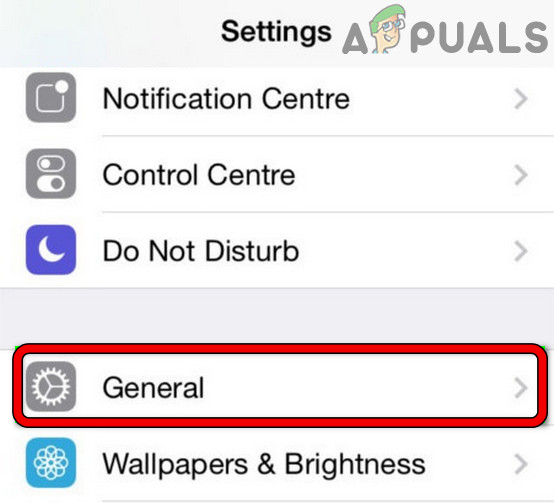 Öffnen Sie die allgemeinen Einstellungen des iPhone
Öffnen Sie die allgemeinen Einstellungen des iPhone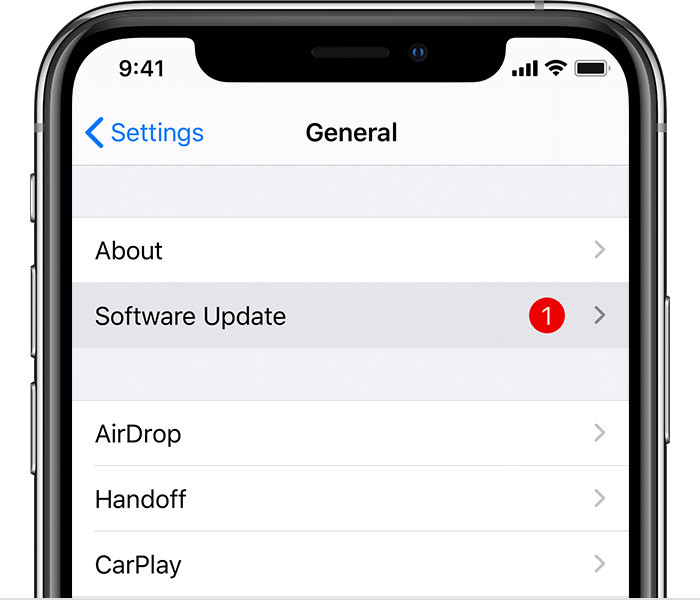 Aktualisieren Sie die Software des iPhones
Aktualisieren Sie die Software des iPhones Öffnen Sie Apps in den Android-Telefoneinstellungen
Öffnen Sie Apps in den Android-Telefoneinstellungen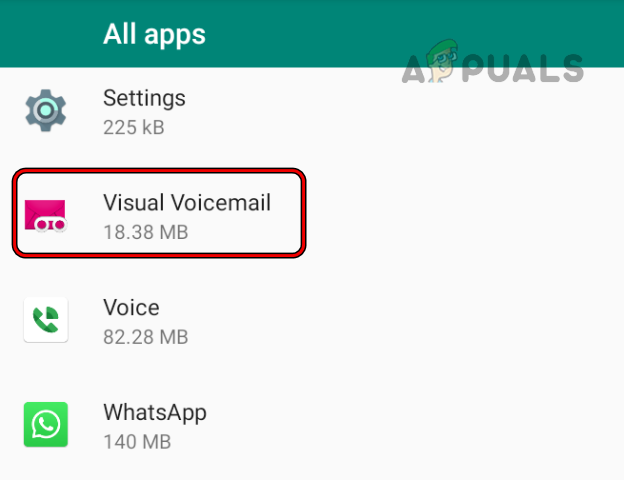 Öffnen Sie Visual Voicemail in den Android-Apps
Öffnen Sie Visual Voicemail in den Android-Apps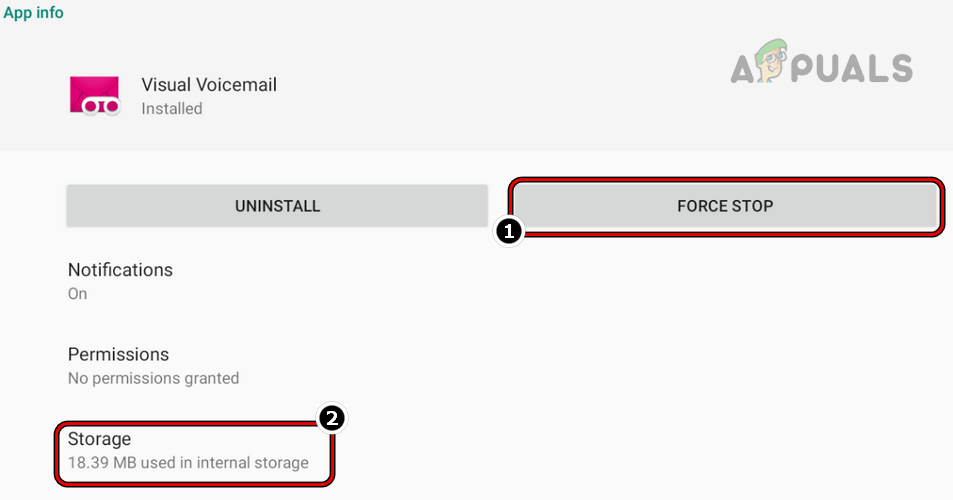 Erzwinge das Beenden der Voicemail-App und öffne ihre Speichereinstellungen
Erzwinge das Beenden der Voicemail-App und öffne ihre Speichereinstellungen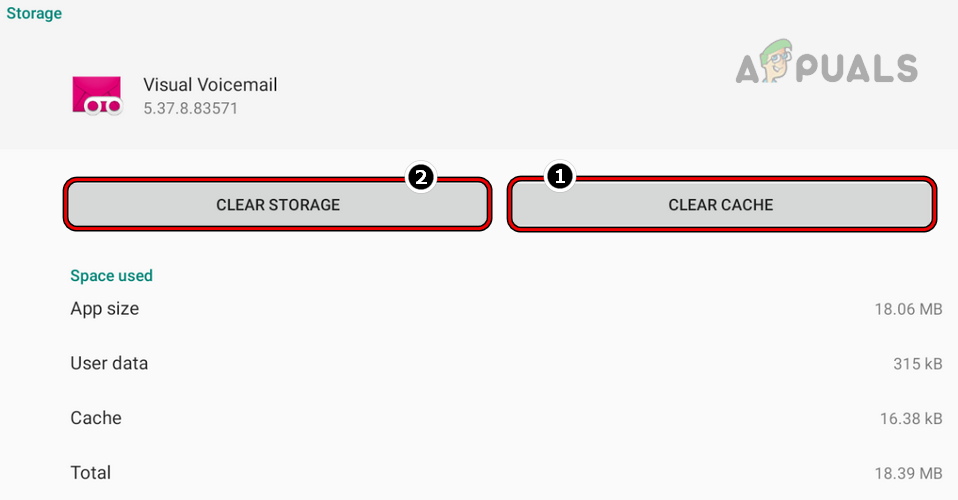 Cache und Speicher der Visual Voicemail-App löschen
Cache und Speicher der Visual Voicemail-App löschen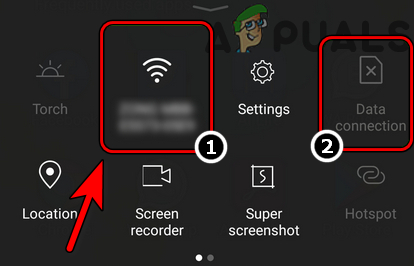 Deaktivieren Sie Wi-Fi und aktivieren Sie die Datenverbindung
Deaktivieren Sie Wi-Fi und aktivieren Sie die Datenverbindung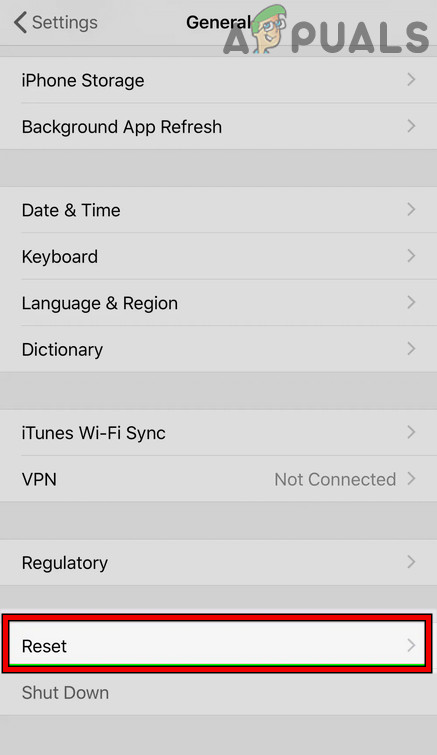 Öffnen Sie Zurücksetzen in den allgemeinen Einstellungen Ihres iPhones
Öffnen Sie Zurücksetzen in den allgemeinen Einstellungen Ihres iPhones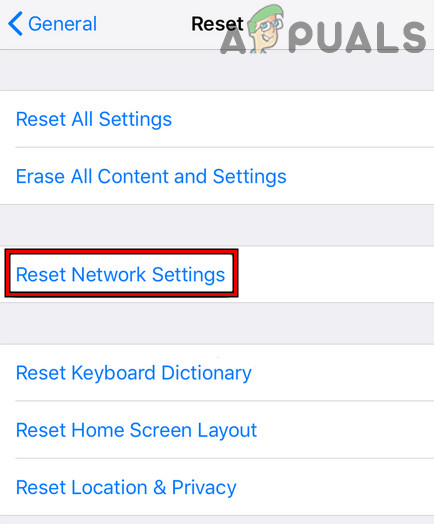 Tippen Sie auf dem iPhone auf Netzwerkeinstellungen zurücksetzen
Tippen Sie auf dem iPhone auf Netzwerkeinstellungen zurücksetzen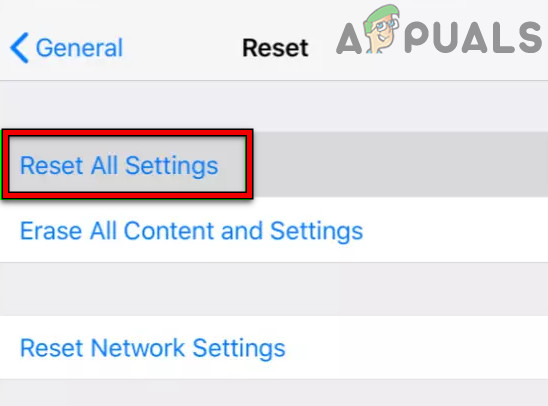 Setzen Sie alle Einstellungen auf Ihrem iPhone zurück
Setzen Sie alle Einstellungen auf Ihrem iPhone zurück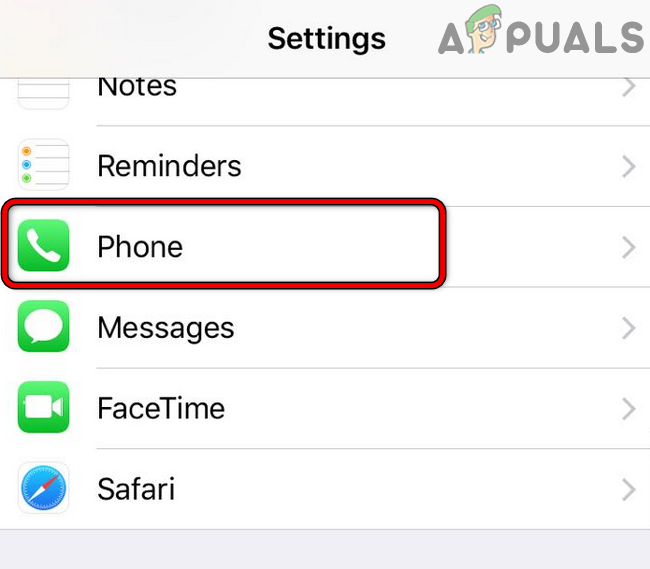 Öffnen Sie Telefon in Ihren iPhone-Einstellungen
Öffnen Sie Telefon in Ihren iPhone-Einstellungen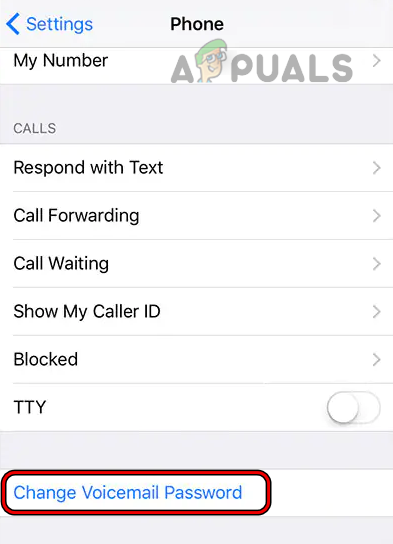 Tippen Sie in den Telefoneinstellungen des iPhones auf Voicemail-Passwort ändern
Tippen Sie in den Telefoneinstellungen des iPhones auf Voicemail-Passwort ändern